 ✕
✕
By Justin SabrinaOppdatert 31. august 2021
[Oppsummering]: Hvis du har problemer med å spille Apple Music på noen høyttalere, vil denne artikkelen som gir fem nyttige løsninger hjelpe deg med å streame Apple Music-sanger på SoundTouch, Bose, Sonos One, Google Home, BL Charge 3, HomePod med letthet.
Hjemmehøyttaleren høres fantastisk ut, og gir en romfyllende vegg av lyd til tross for sin lille størrelse, som f.eks SoundTouch, Bose, Sonos One, Google Home, BL Charge 3, HomePod,
UE Boom 3, Bose SoundLink Revolve, Bose SoundLink Mini II, Anker Soundcore Flare, Xbox One og så videre. I dag vil du høre på streaming av musikk på høyttalerne. Du kan enkelt plassere smarthøyttalere hvor som helst i hjemmet ditt. I tillegg trenger du bare å manipulere lyden av den. Bortsett fra dette vil noen av de nyeste smarthøyttalerne (som Apple HomePod) begynne å konkurrere med mange tradisjonelle små musikksystemer og andre typer hjemmehøyttalere når det gjelder lydavspillingskvalitet.
Siden lanseringen av Apple Music i 2015 har strømmetjenesten fått over 50 millioner abonnenter og, like imponerende, fått en femstjerners anmeldelse fra oss. De fleste høyttalere, som SoundTouch, lar deg overføre musikk trådløst over Internett (med tilgang til ca. 20,000 XNUMX radiostasjoner fra hele verden) og musikktjenester som Spotify, Pandora, Amazon Music, iHeartRadio, SiriusXM, Deezer og QPlay (hvis tilgjengelig). De kan også streame musikk fra et musikkbibliotek som er lagret på en datamaskin eller NAS-stasjon. Hvordan streame Apple Music i huset mitt? Å spille Apple-musikk på høyttalerne må være en hyggelig opplevelse. Denne artikkelen er ment å gi fem mulige alternativer for de som er irriterte over hvordan de spiller Apple-musikk på høyttalere. Vennligst velg den mest passende i henhold til din situasjon.
INNHOLD
Mange Apple Music-abonnenter overser en utmerket funksjon – de kan koble enheter til frittstående Bluetooth-produkter som bilstereo, smarthøyttalere, hjemmestereoanlegg og mer. Du kan med andre ord spill Apple Music-streaming-sanger på andre lydhøyttalere via Bluetooth, noe som gir deg en flott opplevelse av å spille Apple Music-sanger, spillelister og album.
Hvis høyttalerne dine, som SoundTouch-systemet, støtter Bluetooth, kan du enkelt få tilgang til Apple Music-sangene dine fra smarttelefoner eller nettbrett trådløst med muligheten til å koble til Bluetooth. Slik fungerer det:
1. Start SoundTouch-appen og velg "Meny" øverst i venstre hjørne.
2. Gå til innstillinger > Høyttalerinnstillinger og velg SoundTouch-systemet for å se detaljene. Velg deretter Bluetooth Og velg PAR.
3. Nå Bluetooth-enheten til SoundTouch. Du bør gå til enhetens innstillinger og slå på Bluetooth. Velg deretter SoundTouch-systemet fra listen over tilgjengelige Bluetooth-enheter.
4. Når du er sammenkoblet, kan du nå streame Apple Music-sanger fra din Bluetooth-aktiverte enhet og spille dem til SoundTouch-systemet.
Hvis bilen din er relativt moderne, kan den ha en 3.5 mm ekstra kontakt, enten på stereoenheten eller i nærheten (noen ganger er den plassert i hanskerommet). Du kan få en 3.5 mm til 3.5 mm hjelpekabel - koble den fra telefonens hodetelefonkontakt til bilstereoens AUX-inngang. Slå deretter på bilstereoen og velg "ekstra"-modus. Nå kan du begynne å spille Apple Music-sanger på din iPhone eller Android-telefon.
AirPlay er en teknologi utviklet av Apple Inc. som tillater trådløs streaming av lyd, video og bilder mellom enheter. Hvis du har en iPhone (eller annen iDevice), er AirPlay en fin måte å enkelt nyte Apple-musikk. Navigere til innstillinger > AirPlay og du kan se alle enhetene/høyttalerne som er koblet til hjemmenettverket ditt. Velg høyttalere som SoundTouch Home-høyttalere. Nå kan du streame innhold direkte fra Apple Music-appen på din egen iOS-enhet og bruke AirPlay til å kontrollere SoundTouch-høyttalerne.
OBS:
1. Du kan bare spille Apple Music på en tidligere versjon av Bose SoundTouch via AirPlay, for eksempel Series II. Av en eller annen grunn har Series III blitt deaktivert for AirPlay-tilkobling, og det er ikke sikkert at den nye generasjonen SoundTouch vil støtte AirPlay i fremtiden.
2. Det fungerer bare med Apple-enheter, inkludert iPhone, iPad, iPod touch, Apple TV og Mac.
Hvorfor kan jeg ikke spille Apple Music på SoundTouch-høyttaleren?
Selv om SoundTouch støtter mange musikktjenester, er Apple Music ikke oppført. Som vi alle vet, er Apple Music-sanger inne DRM-beskyttet M4P format og knyttet til din Apple ID, som begrenser avspilling og kopiering av Apple Music-sanger, album, spillelister og annet innhold på andre uautoriserte enheter. Det virker nesten umulig spille musikk på Apple SoundTouch. Før du streamer Apple Music til høyttalerne, er den viktigste oppgaven å finne et verktøy som fullstendig kan fjerne DRM fra Apple Music M4P-sanger. På denne måten kan du spille Apple Music på alle SoundTouch-serier, så vel som andre høyttalere.
Enten du er en Apple Music-abonnent eller en Apple Music Free-bruker, kan du bruke Apple Musics offline-modus gratis. Og UkeySoft Apple Music Converter er akkurat applikasjonen som oppfyller dine krav. Det er en ideell programvareløsning for konverter Apple Music-spor til MP3 filer, vil alle ID3-tagger som sangtittel, artist, album, sjanger, kunstverk osv. bli bevart i MP3-utdatafilene. Dessuten kan du også konvertere Apple Music-filer til andre vanlige lydformater som AAC, WAV og FLAC, og du har lov til å endre navn og sortere MP3-filer i bulk ved å bruke ID3-tagger og tegn. UkeySoft Apple Music Converter er i stand til å konvertere alle Apple Music-filer, iTunes-lydfiler, lydbøker med 16 ganger raskere hastigheter med å opprettholde tapsfri lydkvalitet. Og den er tilgjengelig for både Windows og Mac, og fullt kompatibel med nyeste Windows 10 og macOS Mojave. Last ned programvaren på datamaskinen din og prøv Spill av konverterte Apple Music-sanger med USB-stasjon frakoblet.
Trinn 1. Start UkeySoft Apple Music Converter
Last ned, installer og kjør UkeySoft Apple Music Converter Apple Music Converter på datamaskinen din. Det vil laste inn hele iTunes-biblioteket automatisk.

Trinn 2. Sjekk Apple Music Songs
Klikk på hver av dem, alle sangene vises på høyre side. Velg alle Apple Music-sanger du vil konvertere til MP3.

3. Konfigurer utdatainnstillinger
Denne UkeySoft Apple Music Converter lar deg også konvertere M4P Apple Music-spor til M4A, AC3, AAC, AIFF, AU, FLAC, M4R og MKA. I tilfelle, velg MP3 som utdataformat.

Og du kan også tilpasse utdataformat, bitrate, samplingshastighet, utdatamappe og navneformat. Metadata inkludert tittel, artist, album, sjanger og kunstverk vil bli bevart for å sende ut MP3/M4A-sanger
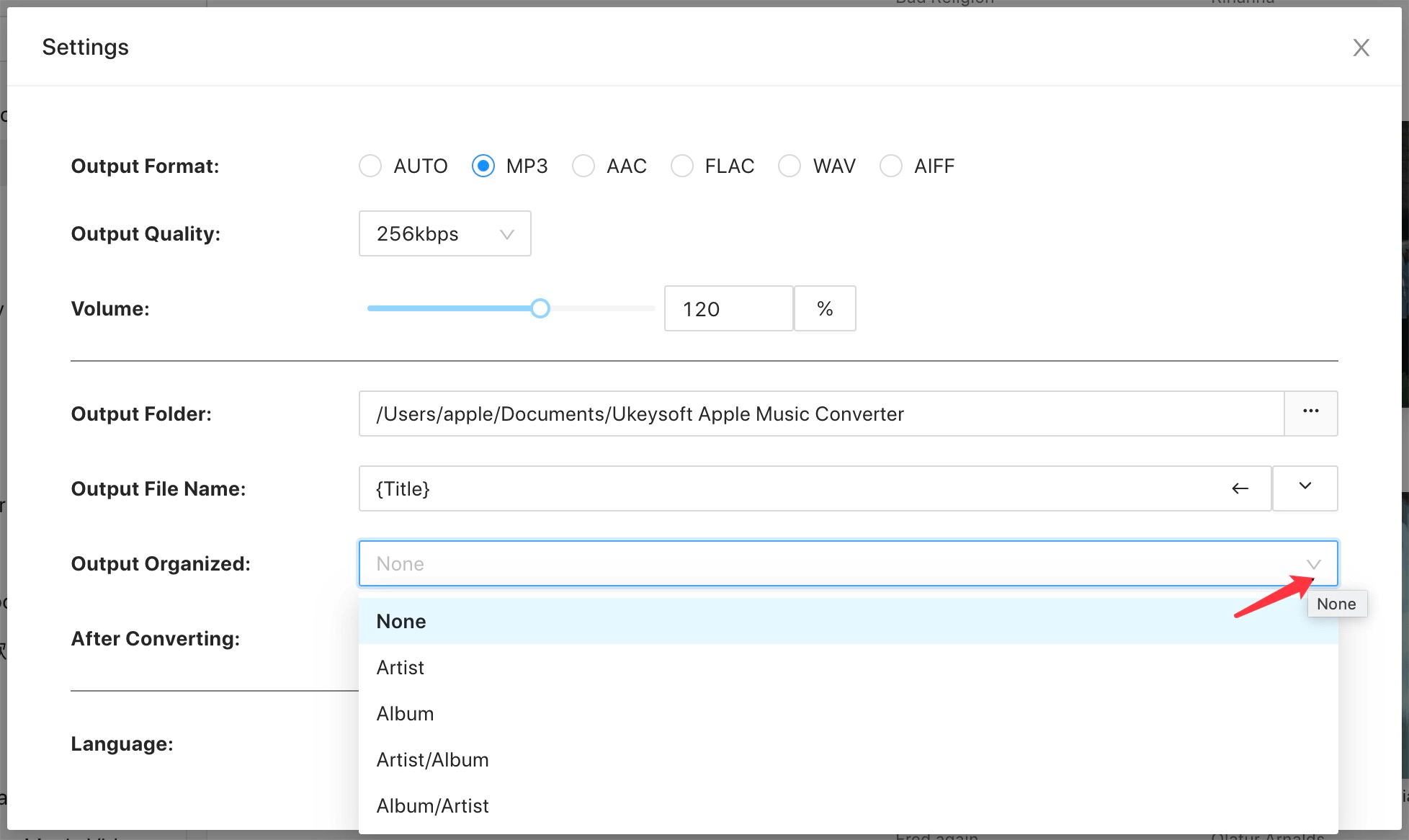
Trinn 4. Begynn å konvertere
Klikk på "Konverter"-knappen for å begynne å konvertere utvalgte Apple Music M4P-sanger til MP3. Under konvertering spiller iTunes Apple Music-sporene i bakgrunnen (dempet), så du bør ikke bruke iTunes før konverteringen er fullført.

Trinn 5. Streame Apple Music-sanger med USB-stasjon
Etter konvertering kan du klikke på "Åpne utdatafil" for å sjekke dine DRM-frie Apple Music-sanger, koble deretter USB-stasjonen til datamaskinen og kopier disse MP3-filene direkte til USB-stasjonen. Når du skal kjøre, kobler du USB-stasjonen til USB-porten på bilstereoanlegget, og begynn å spille de konverterte Apple Music-sangene i bilen. Disse musikkfilene er gyldige også etterpå avslutter abonnementet. Dette betyr at du kan eie dem for alltid.
Bare musikk som er lagret i datamaskinens "iTunes Music"-mappe eller "My Music"-mappen (for Windows Media Player-biblioteket) kan brukes i SoundTouch-appen. Før du bruker denne metoden, må du konvertere Apple-musikk til normalt lydformat (spesifikke trinn i del 4) og deretter flytte den konverterte Apple Music-filen til denne spesifikke mappen.
trinn 1. Last ned og installer SoundTouch-appen på datamaskinen eller mobiltelefonen din, kjør den.
Trinn 2. Velg menyikonet "(≡)" i øvre venstre hjørne og velg "Legg til tjeneste".
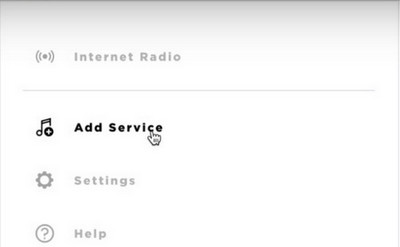
Trinn 3. Hvis musikken din allerede er lagret på datamaskinen, velg "Musikkbibliotek på datamaskinen" og velg typen bibliotek du vil legge til ved å velge sirkelen ved siden av iTunes eller Windows Media Player.
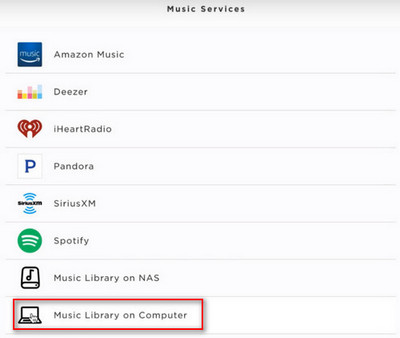
Trinn 4. Skriv inn navnet på biblioteket og velg "LEGG TIL MUSIKKBIBLIOTEK", så vil biblioteket nå være tilgjengelig i SoundTouch-appen ved å navigere til Meny (≡) > Musikkbibliotek.
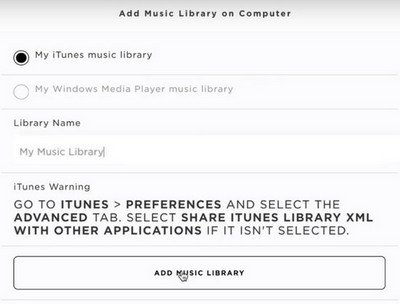
Aktiver nå biblioteksdeling på iTunes eller Windows Media Player. Du kan enkelt overføre Apple Music-innhold på SoundTouch.
Spør: du må Logg inn før du kan kommentere.
Ingen konto ennå. Klikk her for å registrere.

Konverter Apple Music, iTunes M4P-sanger og lydbok til MP3, M4A, AAC, WAV, FLAC, etc.

Nyt trygt og fritt digitalt liv.
Utility
multimedia
Copyright © 2023 UkeySoft Software Inc. Alle rettigheter forbeholdt.
Ingen kommentar ennå. Si noe...